
Satura rādītājs:
- Autors John Day [email protected].
- Public 2024-01-30 10:54.
- Pēdējoreiz modificēts 2025-06-01 06:09.



Tinkercad projekti »
Uzzināsim, kā kontrolēt daudzkrāsu gaismas diodes, izmantojot Arduino analogās izejas. Mēs pievienosim RGB gaismas diodi Arduino Uno un sastādīsim vienkāršu programmu, lai mainītu tās krāsu.
Jūs varat sekot līdzi virtuāli, izmantojot Tinkercad shēmas. Jūs pat varat apskatīt šo nodarbību no Tinkercad (nepieciešama bezmaksas pieteikšanās)! Izpētiet parauga ķēdi (noklikšķiniet uz Sākt simulāciju, lai redzētu, kā gaismas diode maina krāsu) un izveidojiet savu blakus tai. Tinkercad Circuits ir bezmaksas pārlūkprogramma, kas ļauj veidot un simulēt ķēdes. Tas ir lieliski piemērots mācībām, prototipu veidošanai.
Tā kā jūs, iespējams, vēl neesat izmantojis maizes dēli, salīdzināšanai esam iekļāvuši arī šīs shēmas bezmaksas vadu versiju. Tinkercad Circuits redaktorā varat veidot abus veidus, taču, ja veidojat arī ķēdi ar fiziskiem komponentiem, maizes dēlis palīdzēs jūsu virtuālajai shēmai izskatīties vienādi.
Atrodiet šo ķēdi Tinkercad
Pēc izvēles paņemiet elektronikas krājumus un veidojiet
kopā ar fizisko Arduino Uno, USB kabeli, maizes dēli, RGB LED, rezistoriem (derēs jebkura vērtība no 100-1K omi) un dažiem maizes dēļa vadiem. Jums būs nepieciešams arī dators ar bezmaksas Arduino programmatūru (vai tīmekļa redaktora spraudnis).
Piedevām vai gaišai krāsai ir trīs pamatkrāsas: sarkana, zaļa un zila. Šo trīs krāsu sajaukšana dažādos intensitātes līmeņos var radīt gandrīz jebkuru gaismas krāsu. Krāsu maiņas gaismas diodes darbojas vienādi, taču visas gaismas diodes ir kopā nelielā iepakojumā, ko mēs saucam par RGB gaismas diodi. Viņiem ir četras kājas, viena katrai krāsai un viena - zemei vai jaudai, atkarībā no konfigurācijas. Šos tipus attiecīgi sauc par "parasto katodu" un "parasto anodu".
1. solis: izveidojiet ķēdi

Atrodiet šo ķēdi Tinkercad
Tinkercad Circuits komponentu panelī velciet jaunu Arduino un maizes dēli gar paraugu un sagatavojiet savu maizes dēli, savienojot Arduino 5V ar barošanas sliedi un Arduino GND ar zemes sliedi.
Pievienojiet RGB gaismas diodi un novietojiet to četrās dažādās maizes dēļa rindās. Simulatora RGB gaismas diodes otrajā daļā ir kopīgs katods (negatīvs, iezemēts), tāpēc pievienojiet šo rindu/tapu zemei.
Pievienojiet trīs rezistorus (velciet visus trīs vai izveidojiet vienu un pēc tam kopējiet/ielīmējiet) un pārvietojiet tos uz rīvdēļa rindām atlikušajām trim LED tapām, pārejot pāri maizes dēļa centra spraugai līdz trim atsevišķām rindām otrā pusē.
Pievienojiet vadus no brīvajiem rezistoru galiem un trim jūsu PWM spējīgajām Arduino tapām, kas apzīmētas ar
tilde (maza šķindoņa).
Sakārtojiet vadus, pielāgojot to krāsas (nolaižamā izvēlne vai ciparu taustiņi) un izveidojot līkumus (veiciet dubultklikšķi).
Lai gan jums var rasties kārdinājums konsolidēt un izmantot vienu rezistoru uz kopējās tapas, nedariet to! Katrai gaismas diodei ir nepieciešams savs rezistors, jo tie neizmanto tieši tādu pašu strāvas daudzumu kā viens otram.
Papildu kredīts: jūs varat uzzināt vairāk par gaismas diodēm bezmaksas Instructables LED un Lighting klasē.
2. darbība. Krāsu sajaukšanas kods ar blokiem

Tinkercad shēmās jūs varat viegli kodēt savus projektus, izmantojot blokus. Mēs izmantosim koda redaktoru, lai pārbaudītu elektroinstalāciju un pielāgotu gaismas diodes krāsu. Noklikšķiniet uz pogas "Kods", lai atvērtu koda redaktoru.

Jūs varat pārslēgties starp parauga kodu un savu programmu, darbplānā izvēloties attiecīgo Arduino plāksni (vai nolaižamo izvēlni virs koda redaktora).
Velciet RGB LED izvades bloku tukšā programmā un pielāgojiet nolaižamos sarakstus, lai tie atbilstu iepriekš pieslēgtajām tapām (11, 10 un 9).
Izvēlieties krāsu un noklikšķiniet uz "Sākt simulāciju", lai redzētu, kā iedegas RGB gaismas diode. Ja krāsa nešķiet pareiza, iespējams, jums ir jāmaina divas savas krāsu tapas vados vai kodā.
Izveidojiet krāsainu gaismas šovu, dublējot savu RGB izvades bloku (ar peles labo pogu noklikšķiniet-> dublikāts) un mainot krāsu, pēc tam pievienojot dažus gaidīšanas blokus. Jūs varētu simulēt sacīkšu trases atpakaļskaitīšanu vai krāsu maiņu, lai pievienotos savai iecienītākajai dziesmai. Pārbaudiet arī atkārtošanas bloku- viss, ko ievietojat iekšā, atkārtojas noteiktā reižu skaitā.
3. darbība: izskaidrots Arduino kods

Kad koda redaktors ir atvērts, varat noklikšķināt uz nolaižamās izvēlnes kreisajā pusē un atlasīt “Bloki + teksts”, lai atklātu kodu bloku ģenerēto Arduino kodu.
anulēts iestatījums ()
{pinMode (11, OUTPUT); pinMode (10, OUTPUT); pinMode (9, OUTPUT); } void loop () {analogWrite (11, 255); analogWrite (10, 0); analogWrite (9, 0); kavēšanās (1000); // Pagaidiet 1000 milisekundes (-es) analogWrite (11, 255); analogWrite (10, 255); analogWrite (9, 102); kavēšanās (1000); // Pagaidiet 1000 milisekundes}
Kad tapas ir iestatītas kā izejas iestatījumos, varat redzēt koda izmantošanu
analogWrite ()
tāpat kā pēdējā nodarbībā par gaismas diodes izbalēšanu. Tas uzraksta katru no trim tapām ar atšķirīgu spilgtuma vērtību, kā rezultātā tiek sajaukta krāsa.
4. darbība: izveidojiet fizisko ķēdi (pēc izvēles)

Lai ieprogrammētu savu fizisko Arduino Uno, jums jāinstalē bezmaksas programmatūra (vai tīmekļa redaktora spraudnis), pēc tam tā jāatver.
Pievienojiet Arduino Uno ķēdi, pievienojot komponentus un vadus, lai tie atbilstu savienojumiem, kas parādīti Tinkercad shēmās. Ja jūsu fiziskā RGB gaismas diode ir parasts anods, otrā tapa jāpievieno pie strāvas, nevis zemējuma, un spilgtuma vērtības 0-255 tiek mainītas. Lai iegūtu padziļinātu informāciju par darbu ar savu fizisko Arduino Uno plati, skatiet bezmaksas Instructables Arduino klasi (līdzīga shēma ir aprakstīta otrajā nodarbībā).
Kopējiet kodu no Tinkercad Circuits koda loga un ielīmējiet to tukšā skicē savā Arduino programmatūrā vai noklikšķiniet uz lejupielādes pogas (lejupvērstā bultiņa) un atveriet
iegūto failu, izmantojot Arduino.

Pievienojiet USB kabeli un programmatūras izvēlnē Rīki izvēlieties savu dēli un portu.
Augšupielādējiet kodu un skatieties, kā mainās LED krāsa!
5. darbība. Tālāk mēģiniet…

Tagad, kad jūs zināt, kā kontrolēt RGB gaismas diodes, ir pienācis laiks svinēt savus digitālās un analogās izvades sasniegumus! Izmantojot iemaņas, ko esat apguvis, vadot vairākas gaismas diodes, un izmantojot analogWrite (), lai izbalētu, jūs esat izveidojis vienu pikseļu, tāpat kā (daudz mazāku), savas mobilās ierīces, televizora un datora ekrānos.
Mēģiniet aizsegt LED ar dažādiem izkliedējošiem materiāliem, lai mainītu gaismas kvalitāti. Jūs varētu mēģināt izgatavot LED difuzorus no visa, kas izlaiž gaismu, piemēram, galda tenisa bumbiņas, poliestera šķiedras pildījumu vai 3D drukāšanu.
Tālāk savā Arduino ceļojumā mēģiniet iemācīties noteikt ievadi ar spiedpogām un
digitalRead ()
Jūs varat arī apgūt vairāk elektronikas prasmju, izmantojot bezmaksas Instructables nodarbības par Arduino, Basic Electronics, LEDs & Lighting, 3D Printing un citiem.
Ieteicams:
Krāsu noteikšanas krāsu iekārta: 4 soļi

Krāsu noteikšanas krāsu iekārta: Krāsu noteikšanas krāsu iekārta kopē krāsas ap jums un ļauj zīmēt ar tām. Ja jums ir primāro krāsu krāsa, varat izmantot RGB krāsu sensoru, lai saprastu vēlamo krāsu un to sajauktu. Bet atcerieties, izmantojiet spilgtas krāsas objektu
Arduino RGB krāsu atlasītājs - izvēlieties krāsas no reālās dzīves objektiem: 7 soļi (ar attēliem)

Arduino RGB krāsu atlasītājs - izvēlieties krāsas no reāliem dzīves objektiem: viegli izvēlieties krāsas no fiziskiem objektiem, izmantojot šo uz Arduino balstīto RGB krāsu atlasītāju, ļaujot jums atjaunot krāsas, kuras redzat reālā dzīves objektos datorā vai mobilajā tālrunī. Vienkārši nospiediet pogu, lai skenētu objekta krāsu, izmantojot lētu TCS347
Krāsu maiņas kastes plaukti ar LED sloksnēm un Arduino: 5 soļi (ar attēliem)

Krāsu maiņas kastes plaukti ar LED sloksnēm un Arduino: Tas sākās, jo man vajadzēja papildu krātuvi blakus un virs galda, bet es gribēju tam piešķirt īpašu dizainu. Kāpēc gan neizmantot šīs apbrīnojamās LED sloksnes, kuras var individuāli uzrunāt un uzņemt jebkuru krāsu? Es sniegšu dažas piezīmes par pašu plauktu
Automātiska karšu sajaukšana: 6 soļi (ar attēliem)

Automātiskais karšu sajaucējs: Sveiki! Šī pamācība tika izveidota, izpildot Dienvidfloridas Universitātes Makecourse projekta prasības. (www.makecourse.com) Šajā pamācībā es jums pastāstīšu, kā izveidot automātisku karšu sajaukšanu
Otrās paaudzes iPod sajaukšana: 3 soļi
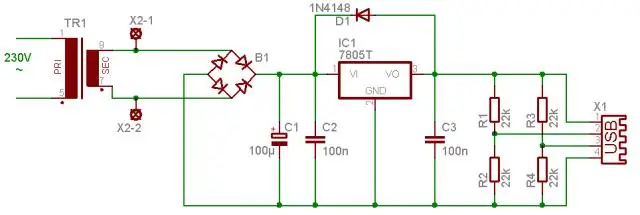
Otrās paaudzes iPod Shuffle noņemšana: Šeit ir pilns apraksts par to, kā atdalīt vienu no jaunajiem iPod Shuffles. Jūs iegūsit nelielu skrūvgriezi ar skrūvgriezi un kaut ko plānu un asu, piemēram, adatu
